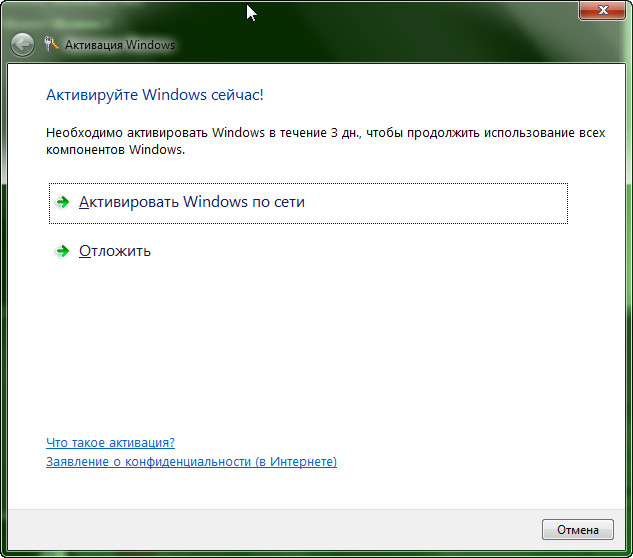Как проверить активацию windows 7
Устанавливая на персональный компьютер семерку, юзеры часто сталкиваются с задачей: как проверить активацию windows 7. При любых обстоятельствах, на тестирование возможностей системы предоставляется 30 дней, по истечению которых на рабочем столе появится оповещение что винда не активирована. Но, что предусмотреть данное развитие событий, рекомендуется сразу активировать windows 7. После активации, нужно проверить ее статус. Сделать это можно несколькими несложными способами.
Рассмотрим самый удобный способ проверки:
- Открываете Пуск и ищете «Компьютер»
- После этого в пустом месте окна локальных дисков и устройств вызываете контекстное меню ПКМ и выбираете подменю «Свойства».
- В разделе «Активация» вы увидите состояние активации и сообщение о том, что необходимо пользоваться настоящим ПО от Майкрософт.
По некоторым причинам, возможно некорректное отображение актуального состояния активации. Для такого случая, есть такой способ проверки активации windows 7:
- Вызываете программу «Выполнить» клавишами Win+R.

- Введите в предлагаемое поле: slmgr.vbs –xpr и подтвердите выполнение
- Появится информационное окошко, в котором будут указаны детали об активации.
Существует третий способ проверки статуса активации. Он, по сути, мало отличается от предыдущего варианта, разница лишь в команде для проверки. В данном случае, она будет «slmgr.vbs -dlv».
После проведения данных действий вы получите полную информацию о лицензионном программном обеспечении вашей системы.
Обратите внимание на пункт количеств возвращений. Умножив значение на 30, вы получите максимальный срок легального пользования системой.
Похожие записи
Как проверить пинг интернет соединения
Случаются ситуации, когда необходимо узнать, как проверить «пинг» интернет соединения. «Чайникам» может показаться, что сделать это трудно и поэтому они просят помощи у знакомых «тыжпрограммистов» и очень часто получают саркастические…
Что лучше Windows 10 или Windows 7?
Не утихают споры о том, что лучше Windows 10 или Windows 7. Такое явление не является случайным. Разработчики из Майкрософта уверяют, что лучше, чем Windows 10 ничего не найти, а опытные пользователи говорят наоборот, мол надёжнее системы, чем Windows 7 сейчас…
Такое явление не является случайным. Разработчики из Майкрософта уверяют, что лучше, чем Windows 10 ничего не найти, а опытные пользователи говорят наоборот, мол надёжнее системы, чем Windows 7 сейчас…
Ошибка 5 в Windows 10
Иногда при установке программ либо приложений на экране компьютера появляется сообщение, о том, что возникла ошибка 5 Windows 10. Это означает что пользователю отказано в доступе. Подобное случается если в системе есть несколько учётных…
Страница не найдена — ichudoru.com
Android
Содержание1 Top Five Tenorshare Android Data Recovery Альтернативы1.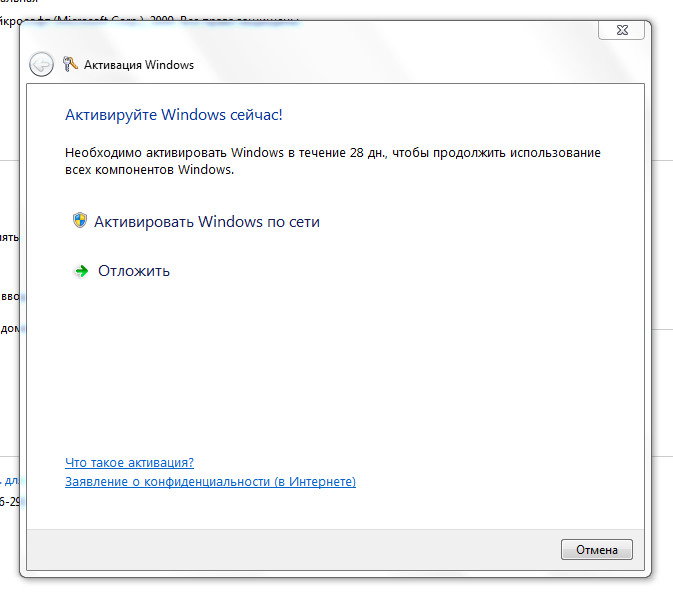 1 1. Tenorshare Android Data Recovery Alternative
1 1. Tenorshare Android Data Recovery Alternative
iPhone
Windows
Содержание1 Как настроить брандмауэр Windows и правила / Заметки Сис.
Программы
Содержание1 Автозапуск программ Windows 71.1 Автозагрузка в Windows 7: как, где, зачем и почему1.2
Содержание1 Убыстряем windows 71.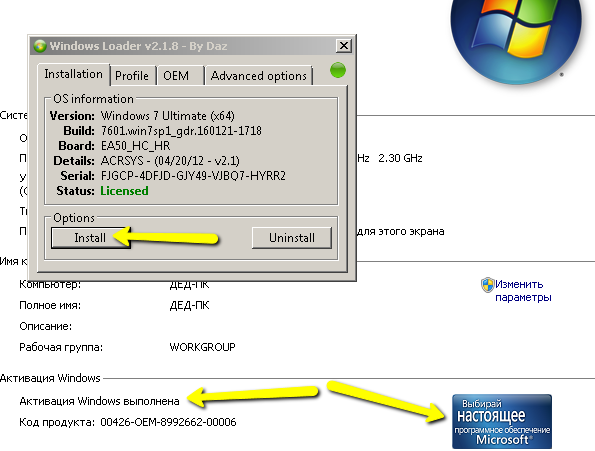 1 Избавляемся от лишнего1.2 Чистим и ускоряемся1.3 Отключаем контроль учетных записей1.4
1 Избавляемся от лишнего1.2 Чистим и ускоряемся1.3 Отключаем контроль учетных записей1.4
Страница не найдена — ichudoru.com
Содержание1 Как узнать ключ лицензии Windows 81.1 Что для этого нужно:1.2 Применимо к: Windows XP,
Android
Содержание1 Почему компьютер не видит телефон через USB андроид только зарядка?1. 1 Андроид старой модели1.2
1 Андроид старой модели1.2
Программы
Содержание1 Как пользоваться программой CCleaner для Windows1.1 CCleaner: что за программа и для чего
Windows
Содержание1 Как переустановить windows 7 на ноутбуке? Пошаговая инструкция1.
Установка
Содержание1 Как ускорить работу Windows 7: аппаратное ускорение, разгон оперативной памяти и прочее +
Windows
Содержание1 Как узнать основной шлюз для локальной сети1. 1 Для чего нужен основной шлюз в
1 Для чего нужен основной шлюз в
Проверка статуса активации Windows 10
Прошел уже почти месяц с начала бесплатного обновления пользователей Windows 7 и Windows 8.1 до Windows 10. По условиям Microsoft, пользователи этих ОС после выполнения обновления получают лицензионную Windows 10, а система активируется автоматически в фоновом режиме. Как понять активирована ли ваша копия Windows 10 или нет?
При выполнении апгрейда до Windows 10, система должна автоматически активировать ОС на серверах активации Microsoft. Проблема в том, что пользователю не показывают информационные окна об успешной активации ОС. Проверить статус активации системы в Windows 10 можно несколькими способами.
1. Окно свойств системы
Нажмите сочетание клавиш Win + X и выберите пункт System. Статус активации отображается в разделе Windows activation. В нашем примере сообщение «Windows is activated» говорит о том, что система активирована.
2. Новая панель настроек системы
Статус активации также можно узнать в параметрах новой Modern (современной) Панели Управления. Для этого нажмите на иконку уведомлений в правом нижнем углу таскбара и выберите пункт меню All Settings.
Затем перейдите в раздел “Update and Security”. Как вы видите, статус в строке Activation указывает на то, что система активирована.
3. Командная строка
Статус активации также можно получить из командной строки с помощью скрипта SLMgr.vbs, который используется для управления лицензиями, активациями и серийными ключами системы еще со времен Window Vista. Откройте командную строку (cmd) с правами администратора и выполните команду:
slmgr /xpr
Через несколько секунд появится окно с текстом “The machine is permanently activated” .
Совет. Если информацию о статусе активации нужно вывести в консоль командной строки, воспользуйтесь такой командной:cscript slmgr. vbs -xpr
vbs -xpr
Как узнать чем активирована Windows 7
Активация Windows 7
Проверка подлинности Windows 7
Как узнать ключ активации установленной версии Windows. Узнаем ключ с помощью скрипта!
Как проверить АКТИВАЦИЮ Windows
Лицензия Windows. Как определить тип лицензии windows
Как узнать ключ активации Windows Vista, 7, 8, 8.1, 10
Как правильно активировать Windows 7? (видеоурок) [HD]
youtube.com/embed/w6NlqmEZn8E» frameborder=»0″ allowfullscreen=»»>
КАК??? | Как узнать ключ Windows 7, 8, 8.1, 10 за 1 минуту НОВЫЙ СПОСОБ!!!
Активатор windows 7 / Ключ активации windows 7
Ваша копия Windows не является подлинной. Как активировать Windows 7?
Также смотрите:
- Какие обновления для Windows 8 нельзя устанавливать
- Восстановить программу проводник для Windows 7 бесплатно
- Как установить Windows 10 на виндовс фон
- Как вернуть старый вк на Windows phone
- Почему не могу обновить Windows 7
- Подключить папку как сетевой диск Windows 7
- Как сделать рестарт Windows 7
- Сортировка в меню пуск Windows 10
- Как установить Windows на карту памяти
- Пропала тема aero в Windows 7
- Новое обновление в Windows
- Windows xp включить дисковод в биос
- Средство проверки памяти Windows 10 как отключить
- Как восстановить Windows с диска recovery
- Как запустить командную строку до загрузки Windows
Активация Windows 7: пошаговая инструкция
Обязательная активация Windows 7 позволяет пользоваться системой без ограничений.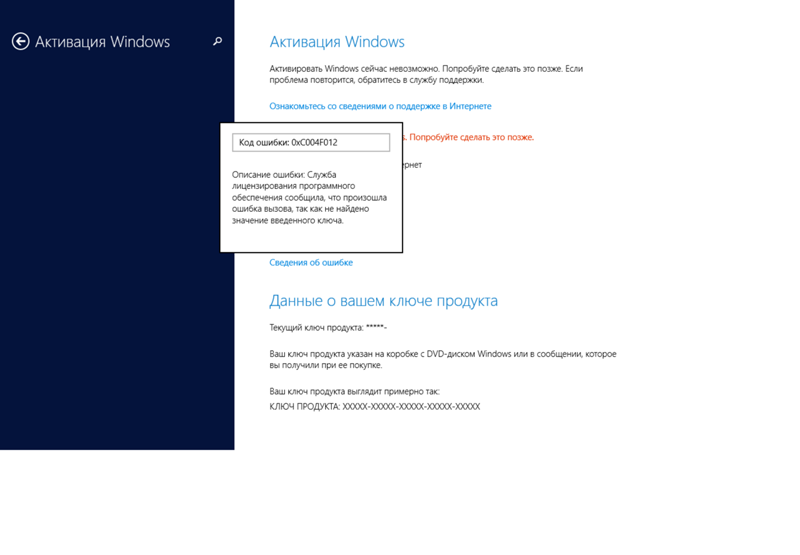 Вы можете ввести лицензионный ключ практически на любом этапе работы с ОС. Например, до этого вы пользовались пиратской версией или работали в течение пробного 30-дневного периода. Интернет-магазин SoftMonster создал пошаговое описание процесса активации операционной системы, чтобы каждый мог легко приступить к использованию лицензионной версии и получать пользу от законного владения официальной ОС.
Вы можете ввести лицензионный ключ практически на любом этапе работы с ОС. Например, до этого вы пользовались пиратской версией или работали в течение пробного 30-дневного периода. Интернет-магазин SoftMonster создал пошаговое описание процесса активации операционной системы, чтобы каждый мог легко приступить к использованию лицензионной версии и получать пользу от законного владения официальной ОС.
Когда требуется активация Windows 7?
Наиболее часто такая потребность возникает при использовании пробной версии операционной системы. По истечению 30 дней в углу экрана появляется надпись: «Ваша копия Windows не является подлинной». В этот момент пользователь теряет персонализированные настройки рабочего стола. На главном экране появляется черный фон, вместо которого больше нельзя устанавливать свое изображение, выбрать другую тему оформления, цвета или настройки панели задач, экрана блокировки и меню «Пуск».
Кроме этого, компьютер будет периодически и не санкционировано перезагружаться, а также перестанет получать обновления. Подобные неудобства легко устранить, если купить активацию Windows 7 и ввести ключ описанным ниже способом.
Подобные неудобства легко устранить, если купить активацию Windows 7 и ввести ключ описанным ниже способом.
Как активировать Windows 7?
Во время процесса должен быть подключен интернет, чтобы активация завершилась успешно. Поэтому перед началом проверьте наличие соединения.
Также для активации вам потребуется войти в учетную запись Microsoft. Если ее еще нет, то обязательно зарегистрируйтесь, а только после приступайте к следующему шагу. В этом случае ключ привязывается к вашему аккаунту и при последующих переустановках будет активироваться автоматически. Если вы не уверены, что уже проходили регистрацию, то это можно легко проверить.
- Войдите в меню «Пуск» и нажмите на свое фото (если оно установлено в ваше учетной записи).
- В появившемся списке выберите «Изменить параметры учетной записи». Вы попадете на сайт производителя в личный кабинет, где и сможете убедиться в наличии учетной записи.
Для активации системы потребуется сделать следующее:
- Откройте проводник (изображение папки на нижней панели).
 Найдите значок компьютера и, нажав на него правой кнопкой мыши, выберите «Свойства».
Найдите значок компьютера и, нажав на него правой кнопкой мыши, выберите «Свойства». - Перейдите во вкладку «Свойства системы». Пролистайте в самый низ окна и найдите надпись об оставшемся количестве дней для активации системы. Под этой фразой вы найдете «Изменить ключ продукта».
- В появившемся окне введите код, который вы приобрели в специализированном магазине или через интернет. В случае, если вы покупали лицензионную «винду» вместе с компьютером или ноутбуком, то на нем должна быть наклейка с ключом, который и следует ввести. После завершения этого шага нажмите «Далее».
Перед вами появится окно с активацией системы. Придется подождать, пока «семерка» будет проверять введенный ключ. О том, что процесс прошел успешно, сигнализирует соответствующая надпись. Чтобы закрыть окно, нажмите на кнопку «Применить».
Как активировать Windows 7 по телефону?
Если у вас нет интернета или системе не удалось подключиться к сетевой службе по другой причине, потребуется прибегнуть к альтернативному способу. Чтобы понять, как активировать Windows 7 в этом случае, выберите предложенный системой вариант «Показать другие способы активации». Перед вами появится два варианта:
Чтобы понять, как активировать Windows 7 в этом случае, выберите предложенный системой вариант «Показать другие способы активации». Перед вами появится два варианта:
- Использовать модем.
- Использовать телефонную систему.
Выберите второй вариант. В выпадающем списке укажите страну, из которой собираетесь звонить. Появится окно, в котором отобразится номер телефона. Если вы правильно выбрали страну, то звонок будет бесплатным.
Во время телефонного разговора с вами будет общаться телефонный помощник – бот. Чтобы активировать систему, следуйте его инструкциям.
Как убедиться, что Windows 7 активирована?
- После активации системы выполните перезагрузку.
- Нажмите правой кнопкой мыши на значок «Компьютер» на рабочем столе и выберите последнюю строчку – «Свойства».
Перед вами возникнет окно с описанием свойств системы. В самом низу вы увидите надпись о том, что активация Windows выполнена. Под ней будет размещен код продукта. На этом процесс можно считать завершенным.
На этом процесс можно считать завершенным.
Чем грозит использование неоригинального лицензионного ключа?
Многие пользуются скаченными кодами, которые активируют с помощью специальных программ и отключения служб проверки системы. Проблема этого способа в отсутствие гарантий, что с вводом нелицензионного ключа ваш компьютер остается неуязвим для атак хакеров. Часто подобные манипуляции оставляют лазейки, через которые злоумышленники получают доступ к устройству (даже если на нем стоит антивирус).
Часто из-за взлома активации взламываются и другие части системы. Через них хакеры узнают пароли, благодаря которым вы заходите в почту, проводите транзакции в сети и осуществляете другие финансовые операции. Пиратам будут доступны ваши фотографии и видео, личная переписка, история посещения сайтов, рабочие документы, записи в электронном календаре и многое другое. Практически они могут досконально ознакомиться с вашей жизнью и найти наиболее уязвимое место для атаки.
Такие риски ни к чему, ведь купить лицензионный ключ Windows 7 сегодня можно за небольшие деньги.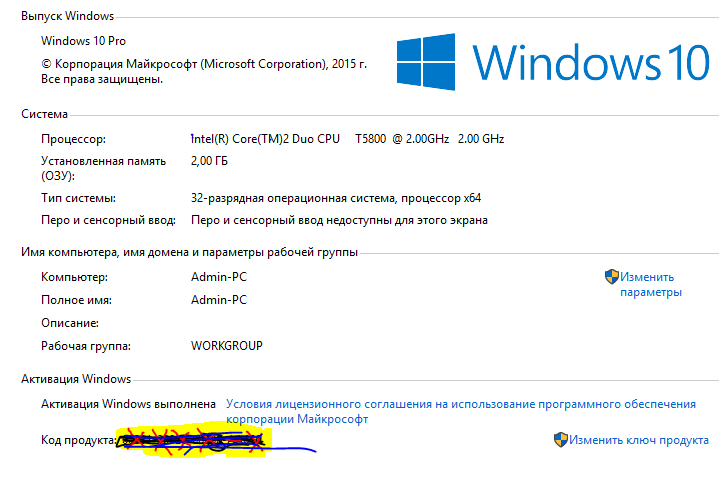 При использовании официальной версии операционной системы вы будете не только защищены от хакерских атак, но и получите полный доступ ко всему функционалу ОС, а также в случае появления вопросов или неполадок можете обратиться в службу технической поддержки.
При использовании официальной версии операционной системы вы будете не только защищены от хакерских атак, но и получите полный доступ ко всему функционалу ОС, а также в случае появления вопросов или неполадок можете обратиться в службу технической поддержки.
Проверьте состояние активации Windows 10, активируйте его или смените ключ продукта
После того, как вы обновили свой компьютер с Windows 8.1 или Windows 7 до Windows 10, вы можете проверить, была ли ваша копия активирована. В этом посте мы увидим, как проверить состояние активации ОС Windows 10, активировать Windows 10, изменить продукт. введите Windows 10, и исправьте код ошибки или не работает проблемы.
Активация – это начальный процесс, с помощью которого Windows, работающая на ПК, определяется как надлежащая лицензия и подлинная лицензия, и она действительно быстрая и простая. Он отличается от регистрации в том смысле, что активация – это процесс, гарантирующий, что ваша копия Windows используется в соответствии с условиями лицензии на программное обеспечение Microsoft, тогда как регистрация – это процесс ввода информации для подписки на поддержку продукта, инструменты и советы.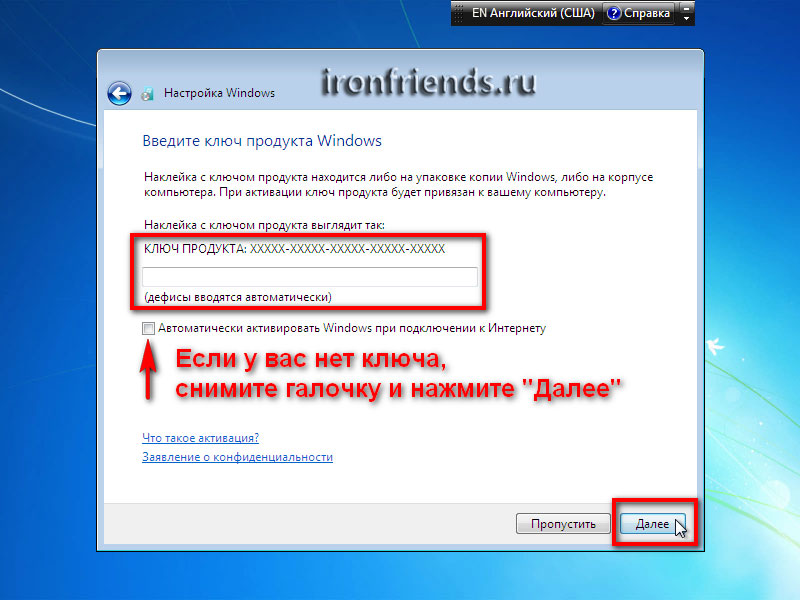 и другие преимущества продукта.
и другие преимущества продукта.
Чтение . Методы активации цифровых прав и ключа продукта в Windows 10.
Если вы обновитесь до Windows 10, новая ОС получит ключ продукта и данные активации от вашей предыдущей ОС. Затем они сохраняются на серверах Microsoft вместе с данными вашего ПК. Если вы чистите установку Windows в первый раз, вы можете столкнуться с проблемами активации. Если вы выполнили обновление в первый раз, активировали Windows 10, а затем очистили установленную Windows 10 на том же ПК, проблем с активацией не будет, так как ОС будет получать сведения об активации с серверов Microsoft.
Проверьте состояние активации Windows 10
Чтобы проверить статус активации Windows 10 , выполните следующие действия.
Откройте Пуск> Приложение настроек> Обновление и безопасность.
Выберите Активация на левой панели. Здесь вы увидите статус активации.
Если все прошло гладко, Windows 10 должна была взять ключ продукта Windows 7 или Windows 8. 1 и автоматически активироваться.
1 и автоматически активироваться.
Активировать Windows 10
Но, если ваша Windows 10 не активирована, то этот пост покажет вам, как активировать Windows. Также важны дополнительные ссылки в конце этого поста. Вы можете активировать Windows онлайн или по телефону.
Изменить ключ продукта Windows 10
Если вы хотите изменить ключ продукта активированной Windows 10, нажмите кнопку Изменить ключ продукта . На открывшейся панели введите ключ продукта.
Если лицензия подлинная, Windows 10 зарегистрирует ее и попытается автоматически активировать.
Если вы сталкиваетесь с получением Эта копия Windows не является подлинной, или сообщение об ошибке активации Windows, или сталкивается с некоторыми проблемами, см. этот пост, который покажет вам, как устранять ошибки активации Windows 10.
Прочитайте наш обзор Windows 10 и станьте ниндзя с этими советами и рекомендациями по Windows 10.
Как проверить подлинность Windows 7?
Итак, у вас есть компьютер с установленной Windows 7, но вы не уверены, что используете подлинную версию ОС? Эта проблема может возникнуть, если вы загрузили копию Windows 7 или кто-то другой установил ее для вас.
В любом случае, есть несколько разных способов проверить подлинность вашей копии Windows 7.
Метод 1. Активация диалогового окна Windows
Первый способ проверить подлинность Windows 7 — нажать Пуск , затем ввести , активировать Windows в поле поиска.
Если ваша копия Windows 7 активирована и является подлинной, вы получите сообщение « Активация прошла успешно, », а справа вы увидите логотип подлинного программного обеспечения Microsoft.
Метод 2 — онлайн-проверка
Второй способ определить, есть ли у вас действующая копия Windows 7, — это использовать инструмент проверки на веб-сайте Microsoft.
Если вы когда-либо пытались загрузить обновления от Microsoft, вы, вероятно, замечали, что иногда ваша копия Windows должна быть проверена, прежде чем она позволит вам начать загрузку.
Что ж, вы можете использовать этот инструмент независимо от загрузки обновления, перейдя по следующему адресу:
http://www. microsoft.com/genuine/validate
microsoft.com/genuine/validate
Затем щелкните ссылку Проверить сейчас вверху. Убедитесь, что вы посещаете сайт в Internet Explorer, иначе он не загрузится должным образом. Кроме того, он попросит вас загрузить небольшую программу на свой компьютер для проверки.
Программа запустится, и вы увидите окно, в котором сообщается, является ли Windows 7 подлинной или нет.
Метод 3 — Панель управления
Третий способ проверить подлинность Windows 7 — это перейти в Панель управления. Щелкните Start , затем Control Panel , затем щелкните System and Security и, наконец, щелкните System .
Затем прокрутите вниз до конца, и вы увидите раздел под названием «Активация Windows», в котором говорится: « Windows активирована » и дается идентификатор продукта.Он также включает в себя подлинный логотип программного обеспечения Microsoft.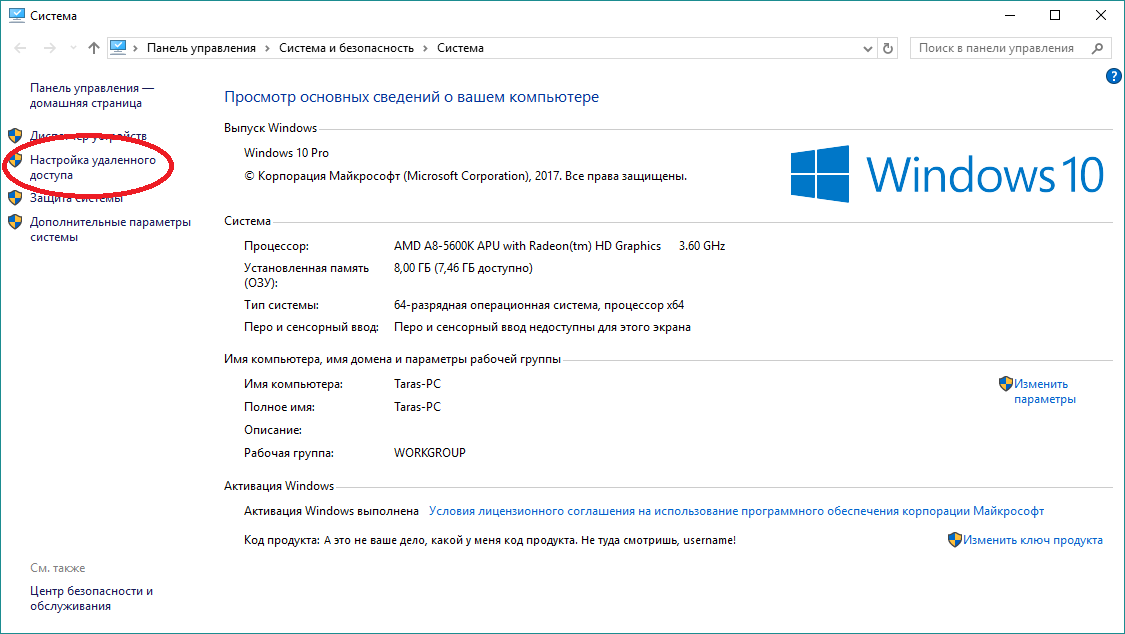
Итак, в заключение, если вы купили копию Windows 7 у сомнительного местного продавца компьютеров или на eBay по сниженной цене, вы можете проверить и убедиться, что ключ продукта действительно действительный, а не поддельный!
Если у вас есть другие вопросы о том, подходит ли ваша копия Windows 7, оставьте комментарий здесь, и я постараюсь помочь. Наслаждаться!
5 способов проверить, активирована ли Windows и является ли подлинным
Вы используете Windows 10, Windows 7 или Windows 8.1? Вы хотите знать, активирована ли ваша Windows и является ли она подлинной? Вам нужно знать, являются ли активированные копии Windows подлинными? Если да, прочтите эту статью. Мы объясняем, как работает активация Windows, как проверить, активирована ли ваша Windows, и как узнать, подлинная ли ваша копия Windows. Начнем:
ПРИМЕЧАНИЕ. Это руководство работает в Windows 10, Windows 7 и Windows 8.1. Мы протестировали все описанные нами методы во всех трех версиях. Некоторые методы работают только в некоторых версиях Windows, поэтому мы упоминали об этом в названиях их разделов соответственно.
Некоторые методы работают только в некоторых версиях Windows, поэтому мы упоминали об этом в названиях их разделов соответственно.
1. Как проверить, активирована ли Windows 10 из приложения «Настройки»
Если вы используете Windows 10, вы можете быстро и легко проверить статус активации. Начните с открытия приложения «Настройки», а затем перейдите к Обновление и безопасность .
Раздел «Обновление и безопасность» в приложении «Настройки»В левой части окна щелкните или коснитесь Активация .Затем посмотрите на правую сторону, и вы должны увидеть статус активации вашего компьютера или устройства с Windows 10.
Страница активации в приложении «Настройки» В нашем случае Windows 10 активируется с помощью цифровой лицензии, связанной с нашей учетной записью Microsoft. Windows 10 также можно активировать с помощью ключа продукта, который можно приобрести разными способами. Если вы хотите узнать больше о методах активации и типах лицензий, прочтите эту документацию Microsoft: Активация в Windows 10.
2.Как проверить, активирована ли Windows, с помощью Панели управления (все версии Windows)
Этот метод применим ко всем современным версиям Windows, и он начинается с открытия панели управления . Если вы не знаете, как его открыть, прочтите это руководство: 14 способов запустить Панель управления в Windows (все версии).
Затем перейдите к Система и безопасность и щелкните или коснитесь Система .
Системная ссылка из Панели управленияОткроется раздел Система .Здесь вы можете увидеть информацию о вашем компьютере или устройстве. Прокрутите вниз, пока не найдете раздел _Windows Activatio_n.
Системная панель из Панели управленияВ Windows 10 и Windows 8.1 вы должны увидеть строку, указывающую, активирована ли Windows или нет, как на скриншоте ниже.
Раздел Активация Windows на Панели управления в Windows 10 В Windows 7 вы должны увидеть ту же строку, а также значок справа, в котором говорится, что «запрашивает подлинное программное обеспечение Microsoft. «
«
3. Как проверить, активирована ли Windows, просто открыв приложение «Настройки» в Windows 10
Альтернативный способ быстро проверить, активирована ли ваша Windows 10, — просто открыть приложение Settings . Откройте его и, если вы видите текст : «Windows не активирована. Активируйте Windows сейчас». Внизу отображается , значит, у вас Windows 10 не активирована.
Приложение «Настройки» показывает, что необходимо активировать Windows 10.Если вы не видите текст, скорее всего, ваша Windows активирована.
4. Как проверить, активирована ли Windows, просто открыв экран настроек ПК в Windows 8.1
В Windows 8.1 откройте экран Параметры ПК . Если первое, что вы видите в левой части экрана, это опция под названием «Активировать Windows» , это означает, что ваша Windows 8.1 не активирована.
Экран настроек ПК показывает, что Windows 8.1 нужно активировать Если вы его не видите и первым делом в меню идет «ПК и устройства» , то, скорее всего, ваша Windows 8. 1 активирована.
1 активирована.
5. Как проверить, активирована ли Windows, с помощью командной строки или PowerShell (все версии Windows)
Другой метод, который работает во всех современных версиях Windows, — это проверить, активирована ли ваша Windows из командной строки или PowerShell . Запустите командную строку или PowerShell и введите команду « slmgr / xpr .»Нажмите Введите , и вы должны увидеть сообщение о том, активирована ваша машина Windows или нет. Щелкните или коснитесь ОК , и все готово.
Команда slmgr / xpr в Windows PowershellЕсли вы хотите узнать больше об инструменте командной строки slmgr и о том, как он работает, введите эту команду без каких-либо параметров в командной строке или Powershell . Отображается несколько подсказок с информацией обо всех параметрах, которые можно использовать, и о том, что они делают.
Команда slmgr в PowerShell Вы также можете прочитать документацию Microsoft: Slmgr. vbs Параметры для многопользовательской активации.
vbs Параметры для многопользовательской активации.
Как проверить подлинность вашей Windows
Активация — это процесс, встроенный в Windows. Это помогает проверить подлинность вашей копии Windows. Если ваша Windows является подлинной, вы имеете право получать все обновления продукта и поддержку продукта от Microsoft. Если он не подлинный, вы все равно будете получать обновления безопасности, но не более того.Кроме того, вас регулярно просят активировать вашу копию Windows, предоставив подлинный ключ продукта.
Windows регулярно выполняет проверки активации. В первый раз это происходит при установке Windows или при первом использовании недавно приобретенного ПК или устройства с Windows. В другой раз проверка активации выполняется при попытке загрузить дополнительные обновления от Microsoft. Существенные изменения оборудования внутри вашего компьютера также могут запускать автоматические проверки активации.
Пиратские версии Windows могут быть изначально активированы и начать работать без проблем, но через несколько недель использования вполне вероятно, что проверки активации Microsoft выявят эту проблему, и вам будет предложено активировать вашу копию Windows, предоставив действительный ключ продукта. Поэтому можно с уверенностью предположить, что если ваша Windows активирована, скорее всего, она также подлинная.
Поэтому можно с уверенностью предположить, что если ваша Windows активирована, скорее всего, она также подлинная.
Однако, даже если ваша Windows активирована, вы не можете быть на 100% уверены, что она подлинная, если только вы не получите ее из надежного источника. Чтобы обучить пользователей и убедиться, что их не обманом заставляют покупать неоригинальное оборудование и программное обеспечение, Microsoft создала портал с информацией по этой теме. Проверьте это и узнайте, как убедиться, что вы всегда покупаете подлинное программное и аппаратное обеспечение.
Как найти ключ продукта Windows
Если у вас активирована винда, то все хорошо и работает. На этом этапе вы также можете узнать свой ключ продукта, чтобы вы могли записать его где-нибудь и повторно использовать, если он вам понадобится в будущем. Для этой задачи вы можете использовать бесплатное стороннее приложение, подобное тем, которые мы рекомендуем в этой статье: 6 бесплатных приложений, которые помогут вам найти потерянный ключ продукта Windows.
Активирована ли ваша копия Windows? Это правда?
Теперь, когда вы прочитали наше руководство, дайте нам знать, что вы обнаружили: активирована ли ваша установка Windows? Это правда? Используйте раздел комментариев ниже, чтобы поделиться своим опытом.
Активация продуктадля Windows — номера телефонов онлайн и службы поддержки
Чтобы активировать Windows 10 через Интернет:
Поскольку Windows 10 активируется автоматически, если вы подключены к Интернету, вы можете подтвердить свой статус активации, выбрав Пуск > Настройки > Обновление и безопасность > Активация и просмотрев под Windows .
Если онлайн-активация не удалась, сначала попробуйте устранить неполадки при активации в разделе Активация Windows 10.
Для активации Windows 10 по телефону:
Выберите Пуск > Настройки > Обновление и безопасность > Активация
В разделе Активировать Windows Now выберите Активировать по телефону .

Выберите свое местоположение (или ближайшее к вам местоположение) из раскрывающегося списка, а затем выберите Далее .
Позвоните по одному из доступных телефонных номеров, указанных в списке. Автоматическая система проведет вас через процесс активации.
Если вам не удастся успешно завершить активацию, вы будете связаны со службой поддержки Microsoft для вашего региона и страны.
Или, если у вас нет опции для активации по телефону :
Нажмите клавишу с логотипом Windows + R , введите slui 4 в поле Открыть и выберите OK .
Выберите свое местоположение (или ближайшее к вам местоположение) из раскрывающегося списка, а затем выберите Далее .

Позвоните по одному из доступных телефонных номеров, указанных в списке.Автоматическая система проведет вас через процесс активации.
Если вам не удастся успешно завершить активацию, вы будете связаны со службой поддержки Microsoft для вашего региона и страны.
Как проверить, активирована ли Windows (Windows Vista или Windows 7)
Определите, была ли успешно активирована Windows 7.от Дуг К. Обновлено 21 января 2010 г. Активация Windows — Windows активирована После установки Windows 7 (или Windows Vista) вы можете проверить, было ли действительно активировано программное обеспечение.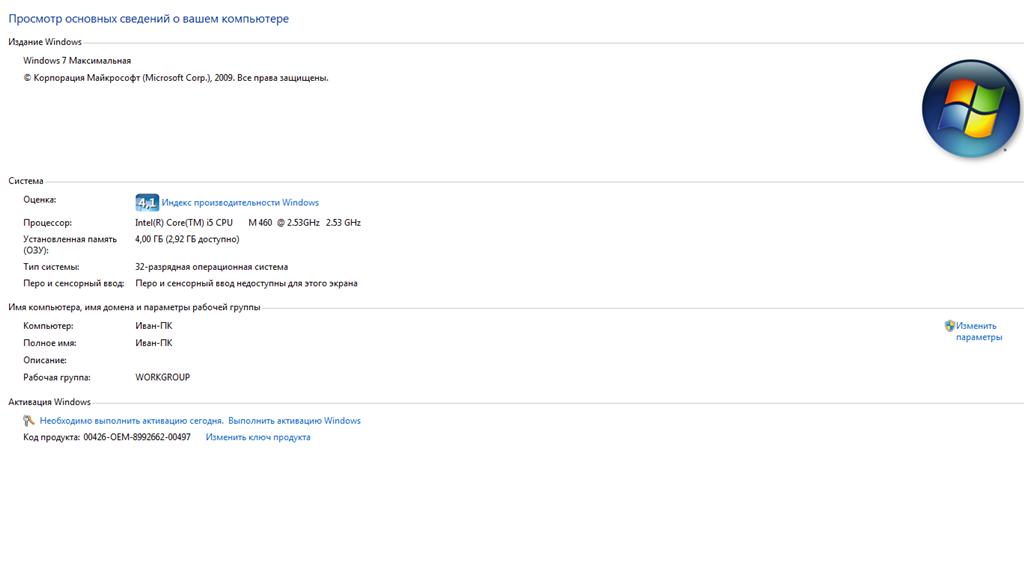 Выполните следующие действия, чтобы определить, успешно ли активирована ваша копия Windows:
Выполните следующие действия, чтобы определить, успешно ли активирована ваша копия Windows:
- Перейдите в «Панель управления».
- Щелкните «Система и безопасность».
- Затем щелкните «Система».
- Затем прокрутите страницу вниз, и вы увидите сведения об активации Windows. Здесь вы увидите, активирована ли Windows.
В качестве альтернативы вы можете перейти на страницу системы (сведения об активации Windows):
- Щелкните правой кнопкой мыши значок «Компьютер» на рабочем столе
- Затем выберите «Свойства»
- Прокрутите вниз до раздела сведений об активации Windows.
Во время установки Windows, если вы установили автоматическую активацию Windows, когда вы находитесь в сети, ваша активация Windows может отображать ссылку с надписью «3 дня до автоматической активации. Активировать Windows сейчас». Вы можете щелкнуть ссылку Активировать Windows онлайн сейчас или просто подождать, пока она активируется автоматически.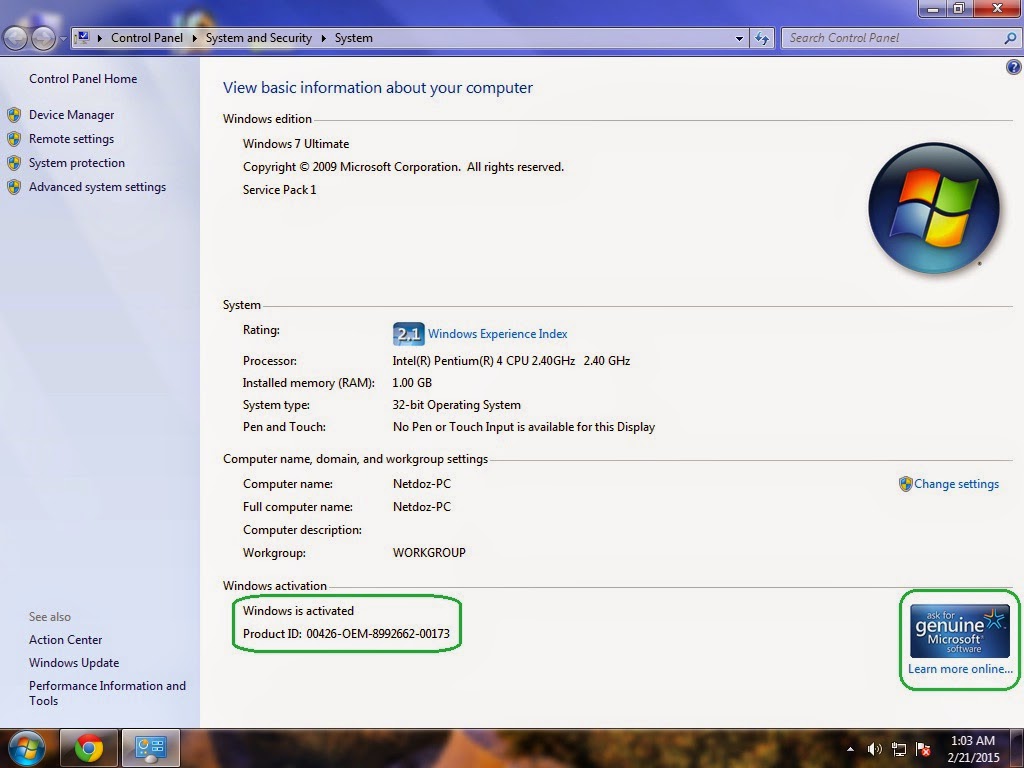 Если вы нажмете ссылку Активировать Windows сейчас, во время активации ваш ключ продукта Windows, который вы ввели во время установки, будет проверен. После подтверждения ключа продукта вы должны увидеть сообщение «Активация прошла успешно».
Если вы нажмете ссылку Активировать Windows сейчас, во время активации ваш ключ продукта Windows, который вы ввели во время установки, будет проверен. После подтверждения ключа продукта вы должны увидеть сообщение «Активация прошла успешно».
Примечание. Если вы не активировали Windows во время установки, введя ключ продукта, у вас будет 30 дней, чтобы использовать его, прежде чем операционная система будет отключена.
Что произойдет, если Windows не активирована? | Small Business
Молодой Билл Гейтс однажды пожаловался на копирование программного обеспечения Altair Basic его компании компьютерными любителями. По словам Гейтса, из-за этой безудержной кражи вся тяжелая работа, проделанная им и его компанией, стоила менее двух долларов в час.Спустя десятилетия компания Гейтса — Microsoft — ввела процедуры активации и проверки достоверности продуктов, которые значительно усложнили копирование и совместное использование ее операционной системы и программного обеспечения для обычных копировальных аппаратов и пиратов-спекулянтов.
Как работает активация
Активация Windows является частью процесса Microsoft «Активация продукта Windows». Активация отличается от процесса установки, для которого требуется код продукта. Она также отличается от регистрации после установки.Вместо этого цель активации Windows — установить связь между лицензионной копией Windows и конкретной компьютерной системой. Теоретически создание такой ссылки должно предотвратить установку одной и той же копии Windows на более чем один компьютер, как это было возможно с более ранними версиями операционной системы.
После установки Windows берет информацию с вашего видеоадаптера, адаптеров дисков SCSI и IDE, типа и серийного номера процессора, серийного номера жесткого диска и адреса управления доступом к среде сетевого адаптера, чтобы сформировать уникальную идентификацию для вашего компьютера.У двух компьютеров не должно быть одинаковых аппаратных подписей. Если вы попытаетесь установить одну и ту же копию Windows на несколько компьютеров, а затем попытаетесь активировать ее через Интернет или по телефону, активация не удастся.
Windows XP
Windows XP была первой операционной системой Windows, требующей активации. Согласно официальному документу 2007 года на веб-сайте поддержки Microsoft: «По истечении 30 дней вы должны активировать Windows, чтобы продолжить использование Windows». В часто цитируемой статье, написанной покойным разработчиком Microsoft Алексом Николем для развенчания мифов об активации Windows XP, говорится, что неактивированная система будет делать не более чем загрузку, позволяет создавать резервные копии и активировать.
Windows Vista
Штраф Windows Vista за невозможность активации намного жестче, чем в Windows XP. По истечении 30-дневного льготного периода Vista переходит в «Режим ограниченной функциональности» или RFM. В RFM вы не можете играть ни в какие игры для Windows. Вы также потеряете доступ к премиум-функциям, таким как Aero Glass, ReadyBoost или BitLocker. Наконец, неактивированная Vista автоматически выйдет из системы после одного часа использования, пока вы не активируете ее.
Windows 7
В отличие от Windows XP и Vista, неудачная активация Windows 7 оставляет вас с раздражающей, но несколько удобной системой.Согласно сообщению в блоге разработчиков Microsoft в «Microsoft Developer Network», если вы не решите активировать Windows 7 во время установки, вы увидите сообщение «Активировать Windows Online сейчас» на панели задач. Если вы не активируете, вы будете видеть сообщение «Активировать сейчас» каждый день с четвертого по 27-й день. До 30-го дня вы будете получать сообщение «Активировать сейчас» каждые четыре часа до 30-го дня. вы будете получать сообщение «Активировать сейчас» каждый час вместе с уведомлением о том, что ваша версия Windows не является подлинной при каждом запуске панели управления.Кроме того, Windows 7 не выполняет никаких обновлений системы после льготного периода. Наконец, Windows будет автоматически превращать фоновое изображение на экране в черный каждый час — даже после того, как вы снова измените его на свои предпочтения. Такое поведение продолжается до тех пор, пока вы не активируете Windows 7.
Такое поведение продолжается до тех пор, пока вы не активируете Windows 7.
Ссылки
Ресурсы
Writer Bio
Аллен Бетеа пишет статьи по программированию, веб-дизайну, операционным системам и компьютерному оборудованию с 2002 года.Он имеет степень бакалавра наук UNC-Chapel Hill и степень AAS в области офисных технологий, машиностроения / черчения и интернет-технологий. Аллен имеет обширный опыт работы с настольным и системным программным обеспечением для операционных систем Windows и Linux.
Как исправить ошибку «Эта копия Windows не является подлинной»
Windows покажет «не подлинные» сообщения, если ваша копия Windows не активирована должным образом. Активация продукта необходима, чтобы Microsoft знала, что вы получили Windows легально, и чтобы ограничить количество компьютеров, на которых используется один и тот же ключ продукта.
Если вы не решите проблему «Windows не является подлинной», может произойти ряд других вещей, помимо сообщений об ошибках.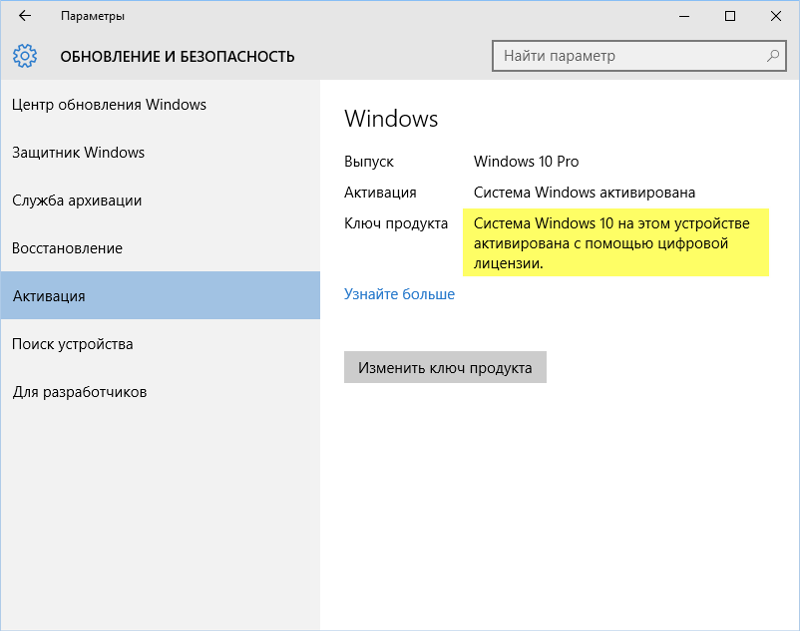 Если ваша копия Windows не активирована, ваш компьютер может выходить из системы каждый час, или периодически перезагружаться, или отображать постоянный черный рабочий стол, или даже мешать установке некоторых обновлений Windows.
Если ваша копия Windows не активирована, ваш компьютер может выходить из системы каждый час, или периодически перезагружаться, или отображать постоянный черный рабочий стол, или даже мешать установке некоторых обновлений Windows.
Как выглядит ошибка
Ошибка различается в зависимости от версии Windows. Например, если Windows 7 Build 7601 не является подлинной, вы увидите следующую ошибку:
Windows 7
Build 7601
Эта копия Windows не является подлинной
Вы, вероятно, также будете время от времени получать всплывающие окна или видеть сообщения в других частях Windows.Вот некоторые примеры:
- «Windows не является подлинной». «Щелкните это сообщение, чтобы узнать, как получить подлинник».
- «Активировать Windows» «Зайдите в настройки, чтобы активировать Windows».
- «Используемая вами копия Windows не проходит подлинную проверку».
- «Активировать Windows сейчас» «Срок активации истек.
 Щелкните это сообщение, чтобы начать активацию».
Щелкните это сообщение, чтобы начать активацию». - «Эта копия Windows не является подлинной.» «Возможно, вы стали жертвой подделки программного обеспечения.»
- «Эта копия Microsoft Windows не является подлинной.»» Ваша копия Microsoft Windows должна быть подтверждена как подлинная. «
- «На этом компьютере не установлена подлинная Windows» «Для непрерывного использования Windows на этом компьютере должна быть установлена подлинная Windows».
- «Вы должны активировать сегодня». «Активировать Windows сейчас»
Почему вы видите эту ошибку
Наиболее вероятная причина появления ошибки типа «Эта копия Windows не является подлинной» заключается в том, что она не является подлинной по закону! Это произойдет, если вы установили Windows без действующего ключа продукта, и теперь операционная система, вероятно, после обновления Windows, сообщает вам об этом.
Менее распространенной причиной этих ошибок активации является то, что вредоносное ПО атаковало ваш компьютер таким образом, что действительные файлы активации, которые у вас были до заражения, теперь повреждены или отсутствуют, и Windows не может проверить подлинность вашей копии Windows.
Как исправить ошибку «Windows не является подлинной»
Есть несколько вещей, которые вы можете попытаться исправить с сообщением «Windows не подлинная», но какой из них лучше всего попробовать, зависит от вашей ситуации и того, что вы видите, поэтому перед тем, как начать, ознакомьтесь с различными тактиками ниже.
Введите действительный ключ продукта
Если вы впервые используете компьютер с момента установки Windows, но еще не ввели ключ продукта, лучший способ исправить эту ошибку — ввести ключ продукта для активации Windows.
Вы можете изменить ключ продукта Windows через панель управления в Windows 10, 8, 7 и Vista. Изменение ключа продукта Windows XP выполняется через реестр.
Другой способ ввести другой ключ продукта в Windows — через диалоговое окно «Выполнить».Откройте его с помощью WIN + R , а затем введите следующее:
slui.exe 3
Вы получите приглашение, в котором вы можете ввести ключ продукта.
Сбросить информацию о лицензии
Это исправление ошибок типа «Windows не является подлинным» сбрасывает информацию, используемую для активации Windows. Если информация действительна, но каким-то образом повреждена, это должно устранить ошибку.
Откройте командную строку с повышенными привилегиями.
Введите следующее, а затем Введите :
SLMGR -REARM
Если вы видите сообщение об ошибке, попробуйте следующее:
SLMGR / REARM
Дождитесь завершения выполнения команды.
Выберите OK в «Команда выполнена успешно». всплывающее сообщение.
Перезагрузите компьютер.
Следуйте инструкциям по активации, если вы видите их после запуска резервного копирования Windows.
Отключить политику Plug and Play
Этот метод применим только к некоторым версиям Windows.
Возможно, вы сможете исправить «не подлинную» ошибку, отключив объект групповой политики Plug and Play.Это может иметь место, если учетная запись сетевой службы не имеет необходимых разрешений для доступа к разделу реестра HKU \ S-1-5-20 .
Откройте диалоговое окно «Выполнить» с помощью сочетания клавиш WIN + R .
Введите следующее, а затем Введите :
rsop.msc
Перейдите в Computer Configuration > Windows Settings > Security Settings > System Services .
Найдите в списке Plug and Play .
Если для Plug and Play установлено любое значение, кроме Not Defined (см. Столбец «Запуск»), перейдите к следующему шагу.
Если вы видите Not Defined в этом столбце (как на изображении ниже), то эти шаги не помогут исправить ошибку «Windows не является подлинной».

Найдите групповую политику, указанную рядом с Plug and Play .
Измените параметр групповой политики на Не определено .
Снова откройте диалоговое окно Выполнить с помощью сочетания клавиш WIN + R , затем введите следующее, а затем Введите :
gpupdate / force
Перезагрузите компьютер.
Возможно, вам потребуется выполнить некоторые инструкции по активации после загрузки Windows.
Примените соответствующие разрешения реестра
Если описанные выше действия не помогли исправить ошибку о том, что Windows не является подлинной, или вы не смогли выполнить их из-за того, что вы обнаружили на шаге 4, вы можете попробовать настроить разрешения, которые сетевая служба должна получить для доступа к определенному разделу реестра.
Откройте редактор реестра.

Найдите HKEY_USERS \ S-1-5-20 .
Щелкните правой кнопкой мыши S-1-5-20 и выберите Permissions .
Выберите Добавить в разделе «Группы или пользователи», если NETWORK SERVICE еще не указан.
Если вы его видите, переходите к шагу 7.
Введите сетевая служба в текстовое поле и выберите Проверить имена .
Выберите ОК .
Выберите СЕТЕВОЕ ОБСЛУЖИВАНИЕ .
Установите флажок рядом с Full Control и Read в столбце «Разрешить».
Выберите ОК .
Перезагрузите компьютер.
Заполните все запросы активации, которые появляются после загрузки Windows.

Удалите обновление KB971033
Этот метод применим только к Windows 7.
Если Windows 7 не активируется должным образом, возможно, проблема связана с обновлением, установленным через Центр обновления Windows, в частности с обновлением для технологий активации Windows (KB971033).
Если вы знаете, что ваш ключ продукта подлинный, удаление и повторная установка этого обновления может решить эту проблему.
Перейдите к Пуск > Панель управления .
Откройте Программы и компоненты .
Если вы не видите эту опцию, перейдите сначала к Программы , а затем к Программы и компоненты .
Выберите . Просмотр установленных обновлений слева.
Найдите KB971033 в списке установленных обновлений.
Щелкните обновление правой кнопкой мыши и выберите Удалить .

В запросе подтверждения выберите Да и дождитесь, пока Windows удалит обновление.
Перезагрузите компьютер.
Было бы неплохо снова проверить наличие обновлений с помощью Центра обновления Windows, а затем установить все доступные, например свежую версию этого обновления KB971033.Возможно, не имеет смысла переустанавливать то же обновление, которое изначально вызвало ошибку, но возможно, что обновление было установлено неправильно с первого раза; повторная попытка даст обновлению еще один шанс на правильную установку.
Проверьте свой компьютер на наличие вредоносных программ
Вирус — маловероятная причина появления сообщения «Windows не является подлинным», но вы не можете исключить его, не проверив его.
Существует множество программ, которые вы можете использовать для проверки на наличие различных типов вредоносных программ, включая сканеры по запросу, очистители шпионского ПО и полнофункциональные антивирусные программы.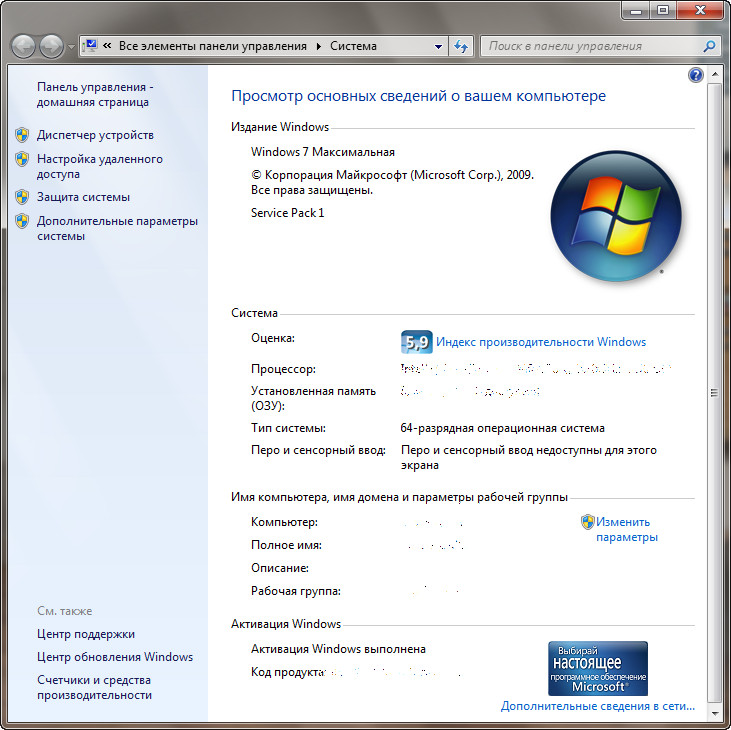
Другой вариант — загрузочный антивирус. Они полезны, если вы даже не можете загрузиться в Windows, чтобы запустить сканирование, потому что они работают до запуска Windows. Чтобы использовать загрузочную программу для очистки от вредоносных программ, вам понадобится флешка или диск.
Переустановите Windows
Удаление Windows с вашего компьютера и ее переустановка — это, конечно, самое радикальное решение ошибки «Windows не является подлинной». Однако, если вы попробовали все вышеперечисленное, а Windows по-прежнему не активируется должным образом, вам придется начинать с нуля.
Перед установкой Windows поверх текущей версии убедитесь, что у вас есть копия ключа продукта Windows, чтобы вам не приходилось покупать новую копию.
См. Раздел «Как правильно удалить и переустановить Windows».
Спасибо, что сообщили нам!
Расскажите, почему!
Другой Недостаточно подробностей Сложно понятьАктивация операционной системы Windows
Преподаватели, сотрудники и студенты могут активировать операционную систему Windows на своем компьютере.
Активация Windows 7
Чтобы активировать Windows 7,
- Нажмите кнопку «Пуск» в нижнем левом углу.
- Щелкните правой кнопкой мыши Компьютер .
Выберите Properties из раскрывающегося списка.
Внизу окна «Свойства системы » отображается статус активации под заголовком Windows Activation .Если Windows не активирована, будет ссылка, позволяющая активировать ее.
Активация Windows 8
Windows 8 отобразит водяной знак в правом нижнем углу (см. Ниже) экрана, если вы не активировали его во время установки.
Чтобы активировать Windows 8,
- Поднимите курсор в верхний или нижний правый угол, чтобы получить доступ к панели Charms .
- Вы также можете нажать кнопку Windows + C .

- Вы также можете нажать кнопку Windows + C .
- Щелкните Settings (т.е. значок шестеренки).
- Выберите Изменить настройки ПК в правом нижнем углу меню Настройки .
- Выберите Активировать Windows в верхней части появившегося списка.
- Щелкните Активировать . Затем вам будет предложено ввести ключ продукта.
- Введите ключ продукта, чтобы активировать Windows .
Проверка статуса ваших активаций
Чтобы проверить статус вашей активации,
- Нажмите клавишу Windows.
- Введите slui в поле поиска рядом с ключом Windows.
- Щелкните появившийся значок. После этого вы попадете в раздел Windows Activation вашего компьютера Action Center , где вы сможете проверить свой статус.
Активация Windows 10
Существует два основных метода активации вашей копии Windows 10. Вы можете активировать ее через slui.exe или через приглашение команды .
Вы можете активировать ее через slui.exe или через приглашение команды .
Активация Windows с помощью slui.exe
Чтобы активировать Windows с помощью slui.exe ,
- Нажмите Windows K ey , чтобы вызвать функцию поиска.
- Введите slui.exe в поле поиска.
- Нажмите кнопку Enter на клавиатуре.
- Контроль учетных записей пользователей спросит, хотите ли вы внести изменения в свой компьютер. Выберите Да . Появится экран, на котором вы можете ввести ключ продукта.Ключ продукта автоматически попытается активировать, как только будут введены все символы.
Активация Windows с помощью командной строки
Чтобы активировать Windows с помощью приглашения Command ,
- Нажмите Windows Key , чтобы вызвать функцию поиска.

- Найдите приглашение команды C .
- Щелкните правой кнопкой мыши значок Command Prompt , чтобы открыть его.
- В раскрывающемся списке выберите Запуск от имени администратора .
- Введите следующую информацию:
- Команда slmgr – ipk , за которой следует пробел
- Ключ продукта, включая дефисы.
- Нажмите Введите . После того, как вы запустите команду, появится окно Windows Script Host и сообщит вам, была ли активация успешной или неудачной.
Статьи по теме
.

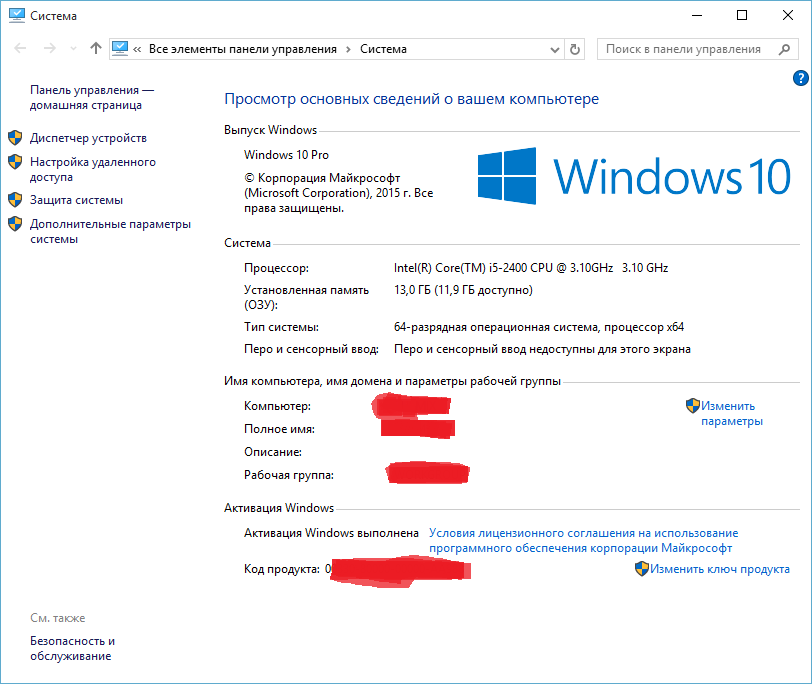
 Найдите значок компьютера и, нажав на него правой кнопкой мыши, выберите «Свойства».
Найдите значок компьютера и, нажав на него правой кнопкой мыши, выберите «Свойства».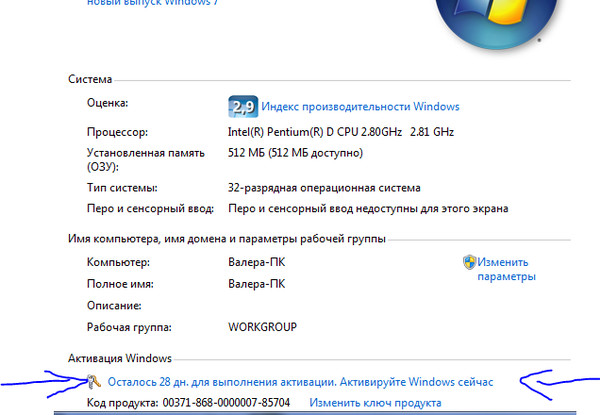
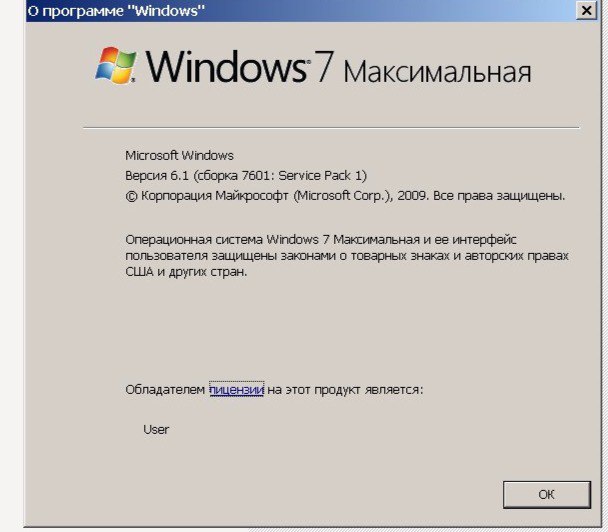
 Щелкните это сообщение, чтобы начать активацию».
Щелкните это сообщение, чтобы начать активацию».